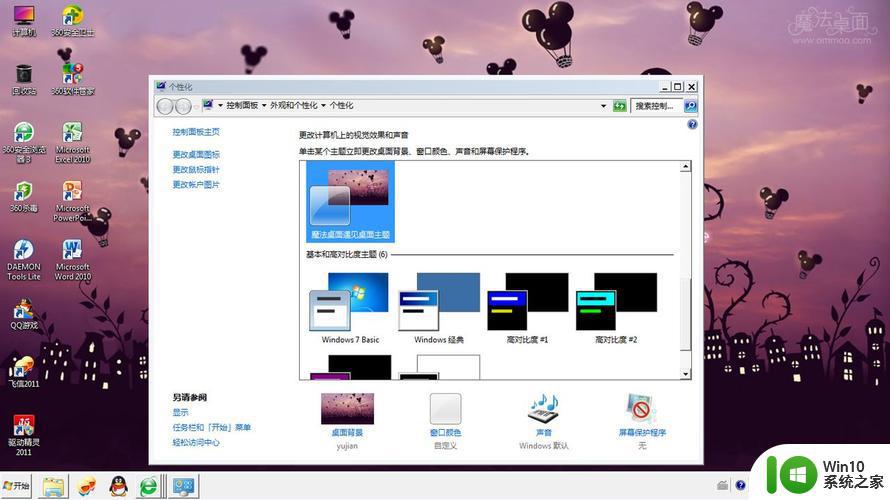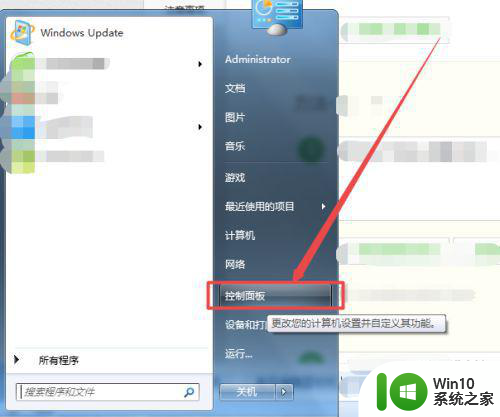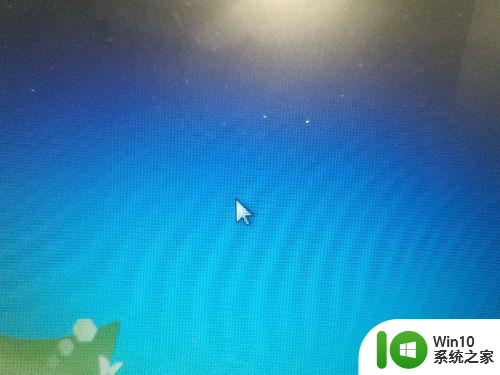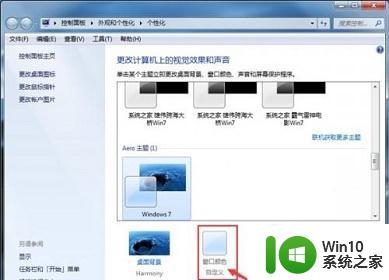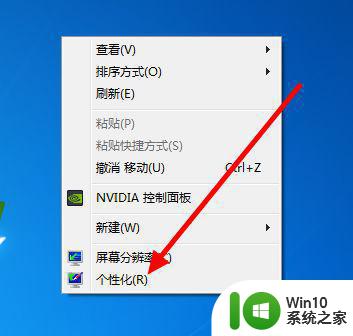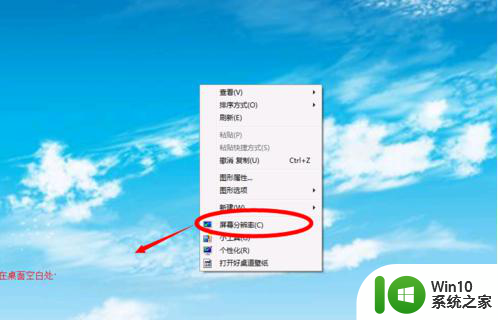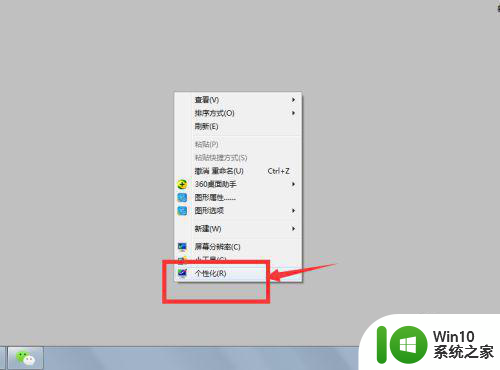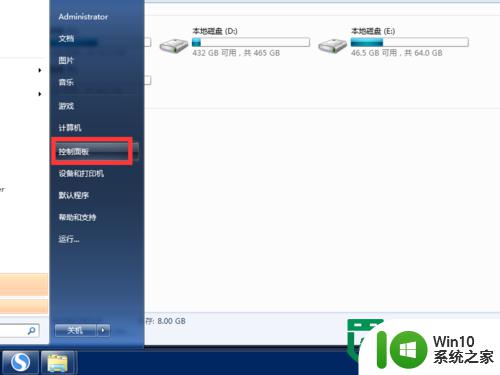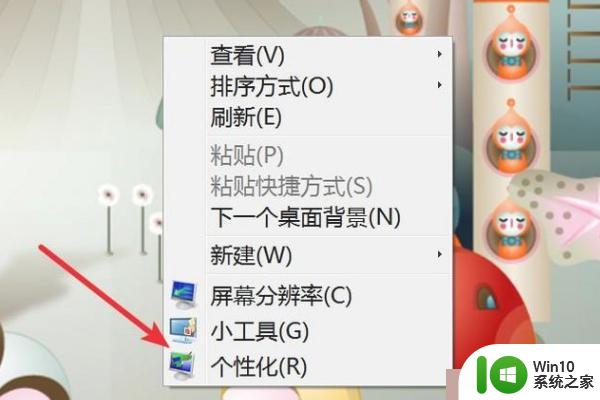Win7系统文字颜色修改方法 如何调整Windows 7字体颜色
Win7系统文字颜色修改方法,在Windows 7操作系统中,我们经常会遇到一些字体颜色不合适的情况,无法清晰地阅读或者与背景色相似而影响视觉体验,为了解决这个问题,我们需要知道如何调整Windows 7的字体颜色。通过修改系统的文字颜色,我们可以让界面更加个性化,并且让文字更加清晰易读。接下来我们将介绍一些简单易行的方法,帮助您调整Windows 7系统的字体颜色。无论您是想要改变桌面上的图标文字颜色,还是修改任务栏上的字体颜色,本文将为您提供详细的步骤和操作指导。让我们一起来探索吧!
具体教程如下:
1、首先任意右键单击一个空白的地方,打开“个性化”。
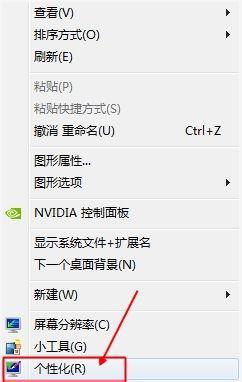
2、单击打开“窗口颜色”。
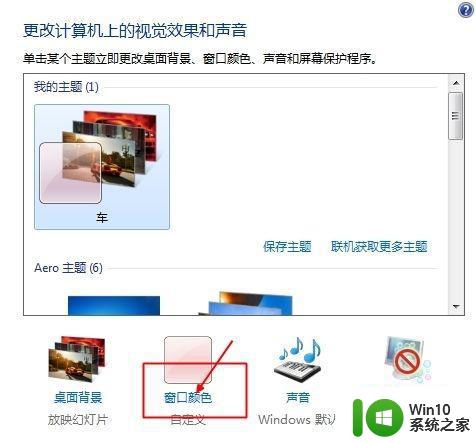
3、单击打开左下方的“高级外观设置”。
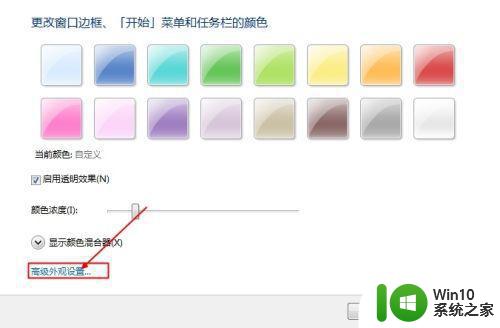
4、首先找到需要设置的窗口目标,单击选定它。
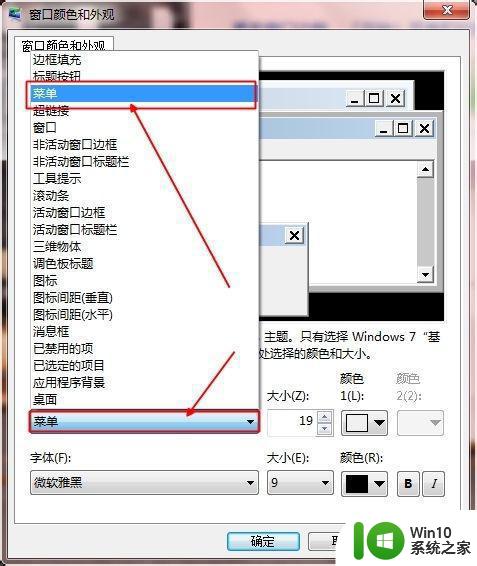
5、选定之后就可以看到下面的设置中有些可以选择,有些不能进行选择,可以选择的是可以更换的,比如这一个“菜单”的字体、颜色、加粗、斜体都是可以更换的。
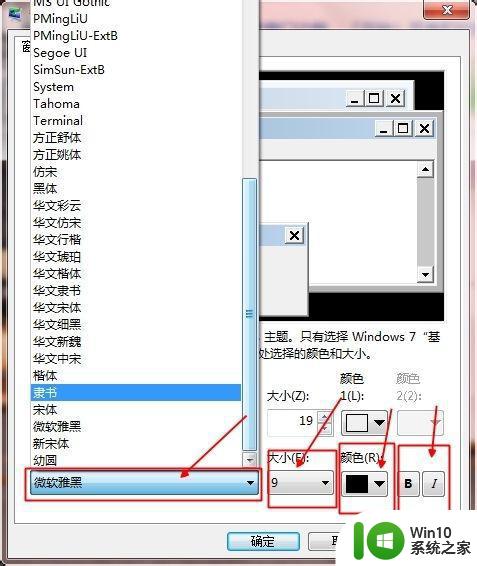
以上是Win7系统中修改文字颜色的方法,如果您遇到类似的问题,请参考本文提供的方法进行处理,希望这篇文章能对您有所帮助。